
PowerPoint 2013 може да направи всеки цвят в картината прозрачен, включително бял.
Кредит на изображението: Изображение с любезното съдействие на Microsoft.
Ако вмъквате изображение в слайд на PowerPoint, имайте предвид, че PowerPoint 2013 поддържа изображения с прозрачен фон, като тези в някои PNG файлове. Ако любимото ви изображение няма прозрачен фон, можете да направите белите му пиксели прозрачни, след като го добавите към слайда си.
Етап 1
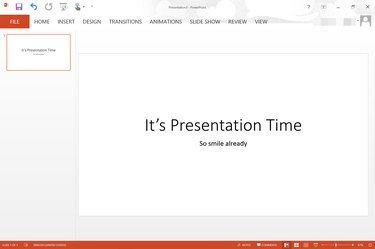
Празна презентация на PowerPoint с бял фон.
Кредит на изображението: Изображение с любезното съдействие на Microsoft.
Отворете презентация на PowerPoint. Отидете до слайда, където искате да добавите снимка.
Видео на деня
Стъпка 2
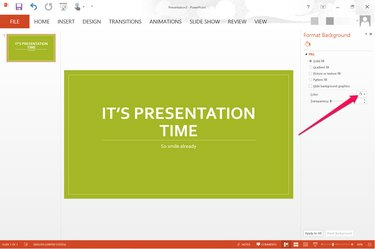
Менюто Цвят се появява от дясната страна на слайда.
Кредит на изображението: Изображение с любезното съдействие на Microsoft.
Променете цвета на фона на слайда. Един от начините да направите това е да изберете тема, налична в раздела „Дизайн“. Темите променят цвета на фона, както и шрифтовете и оформлението на слайда. За да промените само цвета на фона, без да променяте нищо друго, щракнете с десния бутон върху фона на слайда и изберете „Форматиране на фона“ и след това щракнете върху менюто „Цвят“.
Стъпка 3

Опциите за вмъкване на снимки се появяват под менюто Вмъкване.
Кредит на изображението: Изображение с любезното съдействие на Microsoft.
Щракнете върху менюто "Вмъкване" и изберете "Картина", за да добавите изображение с бял фон от вашия компютър към слайда. Ако търсите Office.com Clipart, вместо това изберете "Онлайн" снимки.
Стъпка 4

Опцията Цвят се появява под менюто Формат.
Кредит на изображението: Изображение с любезното съдействие на Microsoft.
Изберете картината на слайда, която искате да има прозрачен фон. Щракнете върху менюто "Формат", намиращо се под Инструменти за изображения, и след това щракнете върху опцията "Цвят", разположена в групата Регулиране.
Стъпка 5

Кликнете върху „Задаване на прозрачен цвят“ в долната част на цветовите опции.
Кредит на изображението: Изображение с любезното съдействие на Microsoft.
Превъртете до края на наличните цветови опции. Кликнете върху връзката „Задаване на прозрачен цвят“. Когато прозорецът Цвят се затвори, щракнете двукратно върху всяка бяла област на снимката. Цялото бяло се премахва, правейки белия фон прозрачен.
Стъпка 6
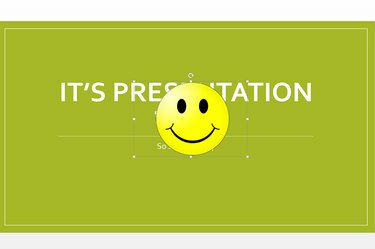
Белият фон вече е прозрачен.
Кредит на изображението: Изображение с любезното съдействие на Microsoft.
Плъзнете картината до мястото, където искате да се появи. Преоразмерете изображението, както е необходимо, като плъзнете някой от малките квадратчета „Котви“ върху границата му.




